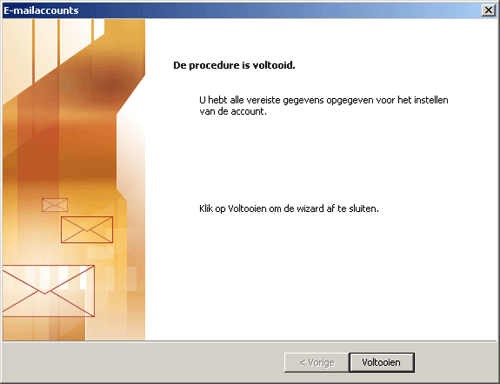Outlook instellen:
Wanneer u Outlook heeft geopend geef dan de juiste gegevens in om uw mail te kunnen downloaden.
Hiervoor gaat u boven in het scherm naar Extra > E-mailaccounts:
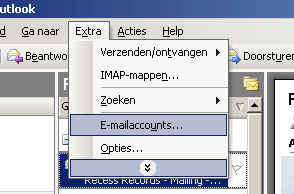
In het volgende scherm kiest u voor 'Een nieuw emailaccount toevoegen'.
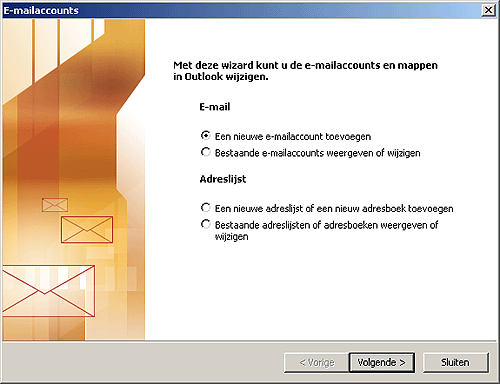
Nu bent u bij het scherm servertype. Hier kiest u voor de optie 'POP3'.
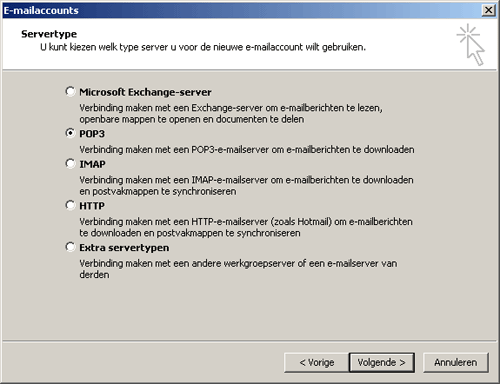
In het volgende scherm kunt u de gegevens invullen om de mail te downloaden.
'Uw-naam': de naam die de ontvanger te zien krijgt als de e-mail wordt geopend.
'Uw-mailadres': uw e-mail adres b.v. info@uwdomeinnaam.nl.
'Type account': POP3.
'Server voor inkomende mail': mail.uwdomeinnaam.nl ofwel de mailserver waar u de e-mail van wilt downloaden.
'Server voor uitgaande e-amil (SMTP): mail.uwdomeinnaam.nl
'Loginnaam': het e-mailadres waarvan u de e-mail wilt ophalen dus b.v. info@uwdomeinnaam.nl.
'Wachtwoord': Het wachtwoord zoals u dat van ons heeft gekregen.
Let op: Soms staat uw internet provider het versturen van e-mail via een andere mailserver niet toe. Gebruik in dat geval de servernaam van de uitgaande mailserver van uw internet provider. Meestal: mail.uw-provider.nl of b.v. smtp.uw-provider.nl. Raadpleeg in dat geval de instructies van uw internet provider voor de juiste instellingen.
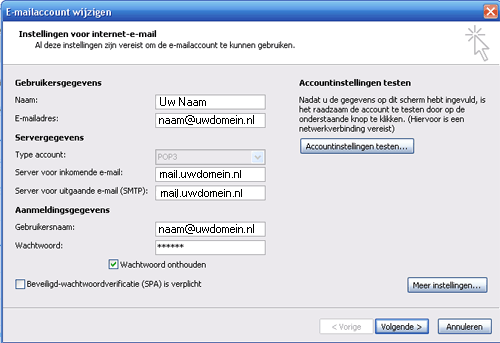
Nadat alle gegevens zijn ingevuld klikt u op 'Meer instellingen...' (dit kan pas nadat u alle gegevens hebt ingevuld!).
In onderstaand scherm selecteert u in het tabblad 'Server voor uitgaande e-mail' de optie 'Voor de server voor uitgaande e-mail (SMTP) is verificatie vereist. Kies hierbij voor 'Dezelfde instellingen gebruiken als voor inkomende e-mail'.
Onder het tabblad 'geavenceerd' geeft u aan dat er GEEN versleutelde verbinding gebruikt wordt. Dus GEEN SSL en/of TLS.
Voor de juiste poortnummers klik hier.
Klik vervolgens op OK en vervolgens op Volgende.

Klik op Voltooien om de instellingen af te ronden.